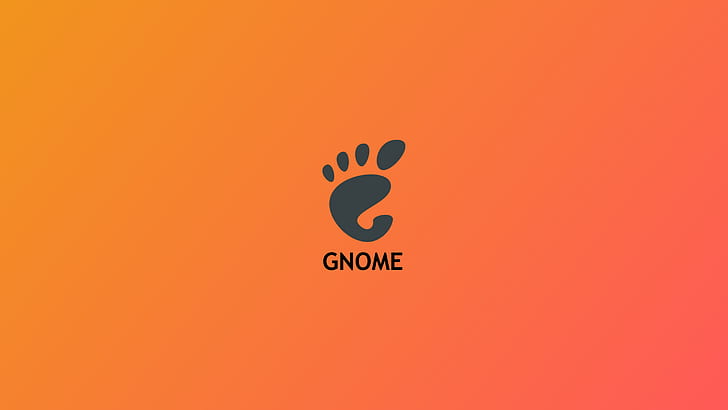ARTIGOS DA SÉRIE LINUX:
Continuando nosso especial sobre Linux, neste episódio 3, faremos uma introdução ao ambiente gráfico mais popular do mundo Linux: GNOME. Existem muitas outras interfaces gráficas para Linux, como KDE, Cinnamon, XFCE, entre outras.
O Que é o Desktop?
O desktop é o que chamamos de área gráfica do usuário ou GUI (Graphical User Interface). O GNOME é a interface gráfica de muitas distribuições Linux famosas, como Red Hat, Debian e Ubuntu.
Tela de Login do GNOME
O GNOME é um ambiente gráfico maduro e moderno, focado na acessibilidade e na experiência do usuário. Alterar o nível de volume, brilho, Bluetooth, rede, entre outras opções, é bem intuitivo.
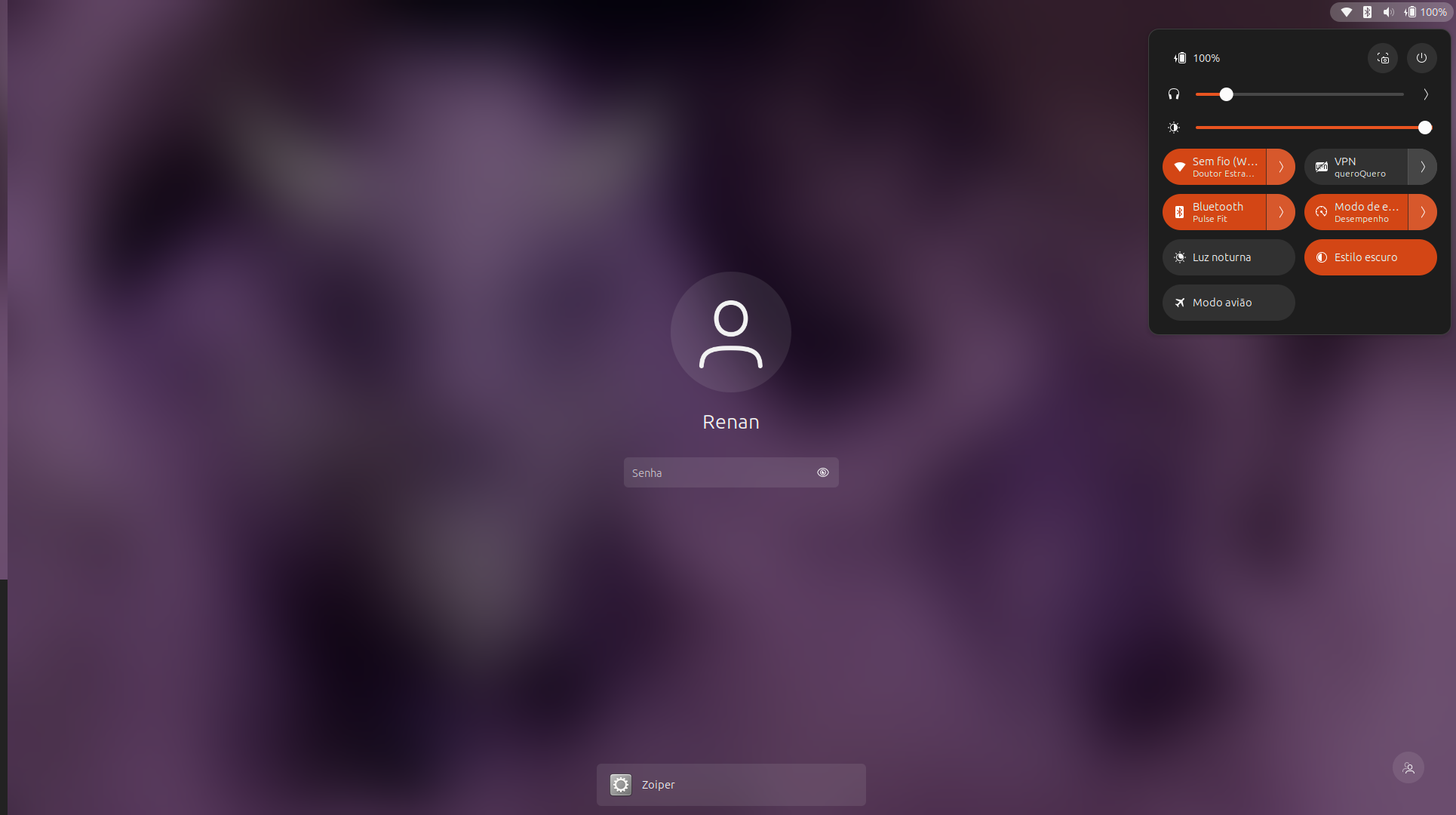
Prates do GNOME
Vamos conhecer as partes principais da tela inicial do GNOME:
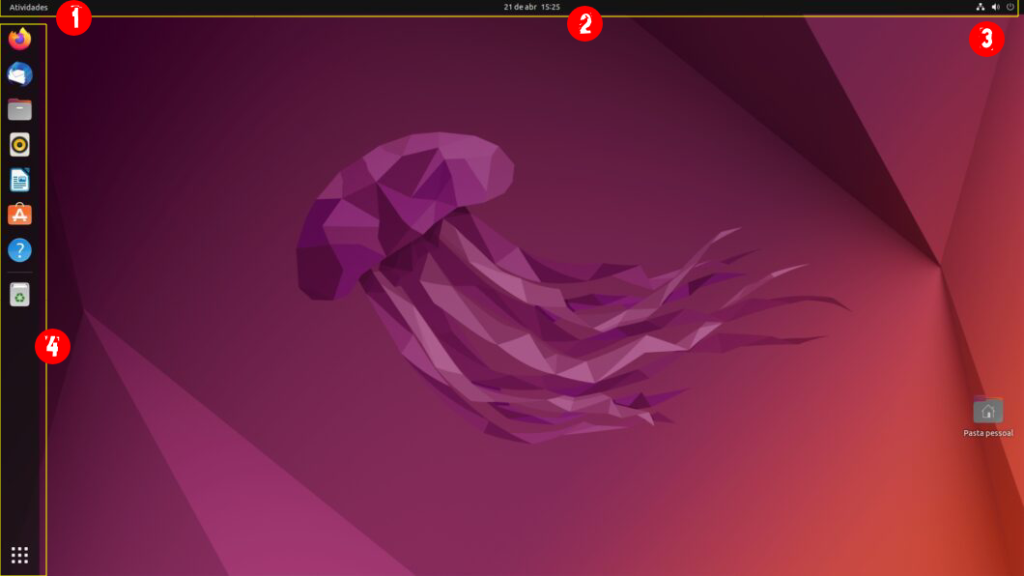
Principais Atalhos
- Bloquear tela:
Super + L - Desligar ou reiniciar o sistema:
CTRL + ALT + DEL - Abrir o terminal Linux:
CTRL + ALT + T - Alternar entre janelas abertas:
ALT + TAB - Abrir atividades:
Super - Minimizar janela:
Super + H - Maximizar janela:
Super + Up Arrow - Restaurar janela minimizada:
Super + Down Arrow - Alternar entre áreas de trabalho:
CTRL + ALT + Up ArrowouCTRL + ALT + Down Arrow - Tirar captura de tela:
Print Screen(captura a tela inteira),ALT + Print Screen(captura a janela ativa),Shift + Print Screen(seleciona área da tela)
Esse foi um overview do GNOME. Espero ter contribuído para o seu conhecimento.
No próximo capítulo, falaremos sobre a execução de comandos com o shell Bash.
Até lá, desejo bons estudos e conte comigo.